Luminar 4 nie je len obľúbený program na úpravu obrázkov, ale aj užitočný RAW vývojár. V porovnaní s inými programami ako Lightroom alebo Capture One Pro má Luminar 4 svoje silné stránky predovšetkým v úprave a aplikácii AI podpory filtrov. V tejto príručke sa dozvieš všetko podstatné o funkčnostiach Luminar 4 a procese inštalácie, aby si mohol okamžite začať.
Najdôležitejšie zistenia
- Luminar 4 je program na úpravu obrázkov a RAW vývojár.
- Poskytuje užívateľsky príjemné rozhranie, ideálne pre začiatočníkov.
- Výnimočné funkcie sú založené hlavne na AI podpore filtrov.
- Existuje niekoľko edícií na výber.
- Proces inštalácie je jednoduchý a ľahko sledovateľný.
Krok 1: Navštíviť webovú stránku Skylum
Najprv by si mal navštíviť oficiálnu webovú stránku Skylum. Tam nájdeš všetky informácie o Luminar 4 a možnostiach sťahovania. Prejdi na stránku skylum.com/de/lumina a informuj sa o dostupných produktoch.
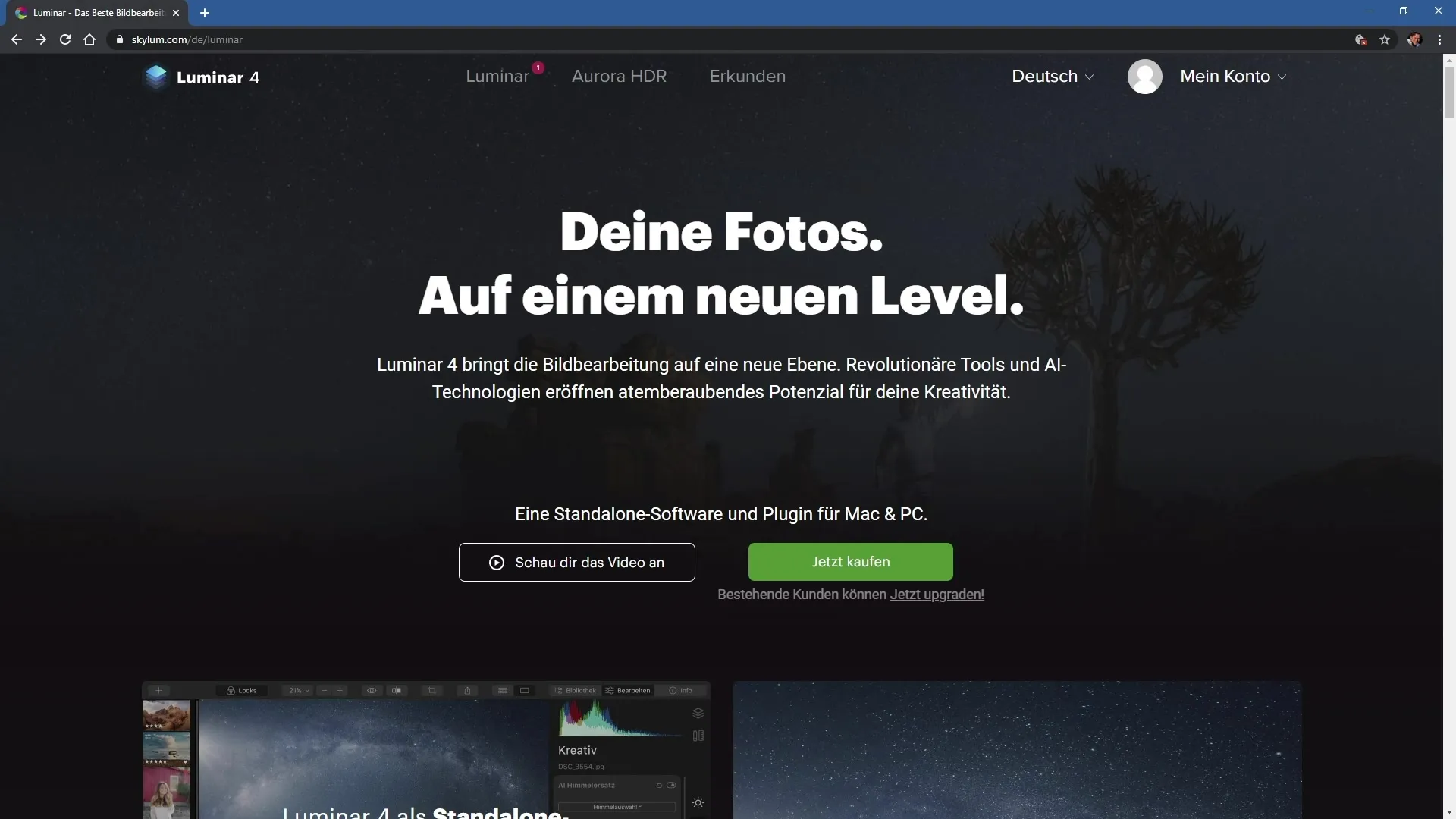
Krok 2: Získať prehľad edícií
Na stránke produktu sa môžeš informovať o rôznych edíciách programu. Existuje štandardná edícia, plus edícia a max edícia. Každá verzia ponúka rôzne funkcie a šablóny. Vyber si edíciu, ktorá ti vyhovuje.
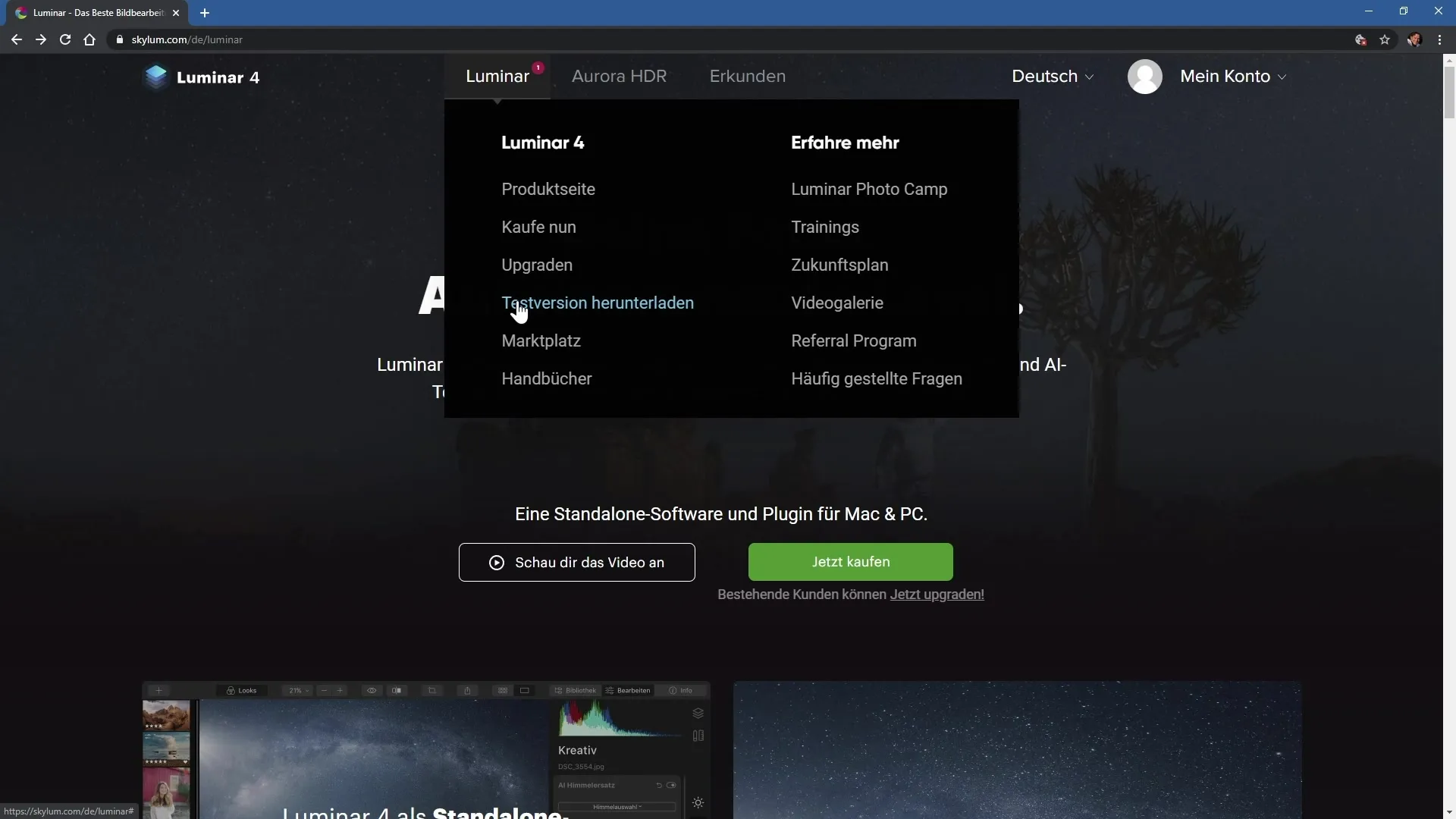
Krok 3: Stiahnuť skúšobnú verziu
Pred tým, ako kúpiš program, máš možnosť stiahnuť si bezplatnú skúšobnú verziu. Klikni na príslušné tlačidlo na webovej stránke. Skúšobná verzia ti umožní vyskúšať program pred tým, ako sa rozhodneš na kúpu.
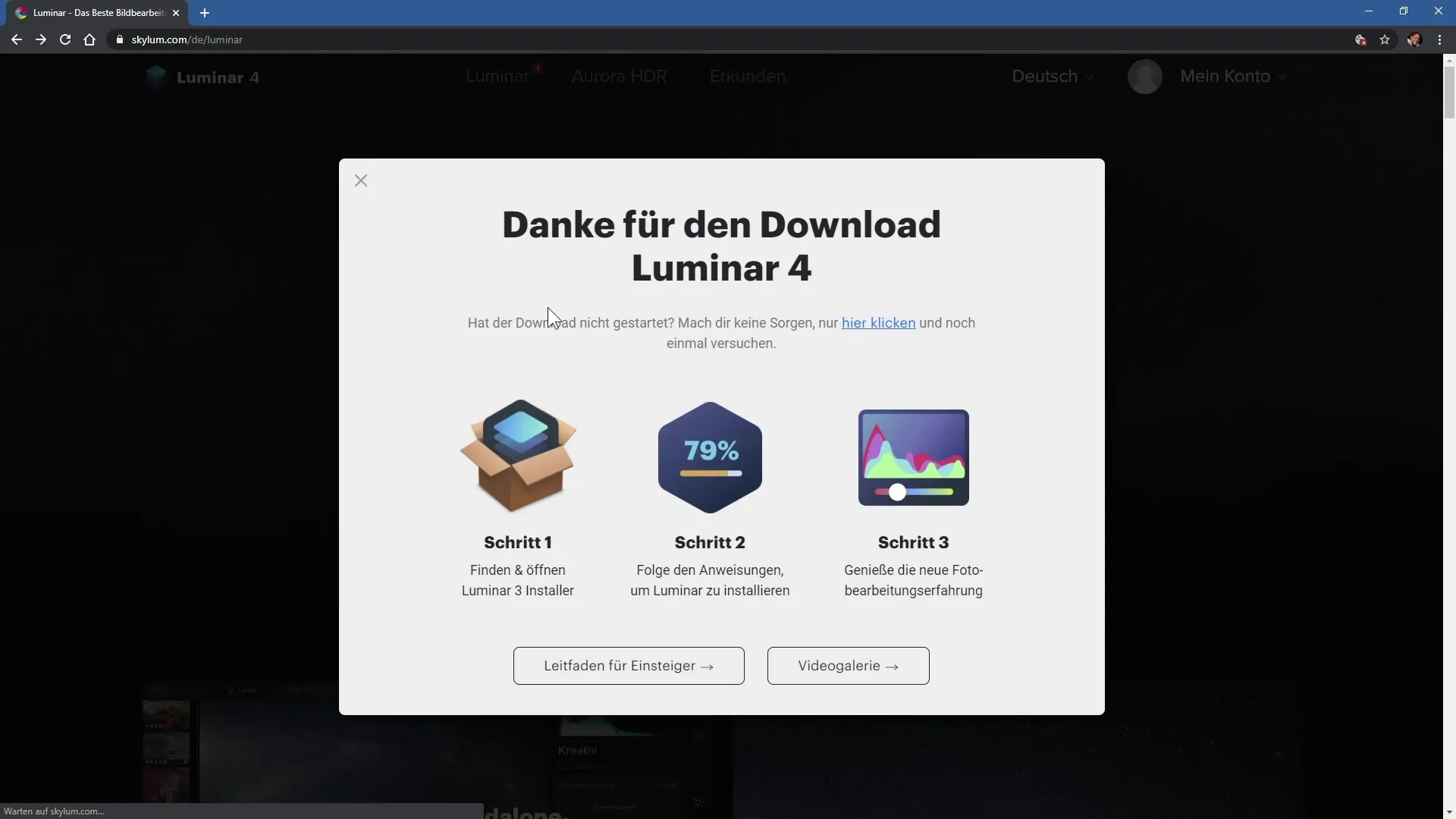
Krok 4: Inštalácia skúšobnej verzie
Akonáhle si stiahneš inštalačný súbor, otvor tento súbor. Inštalačný asistent ťa prevedie procesom. Najprv akceptuj licenčnú zmluvu a vyber miesto pre inštaláciu. Zvyčajne je štandardné umiestnenie dostatočné.
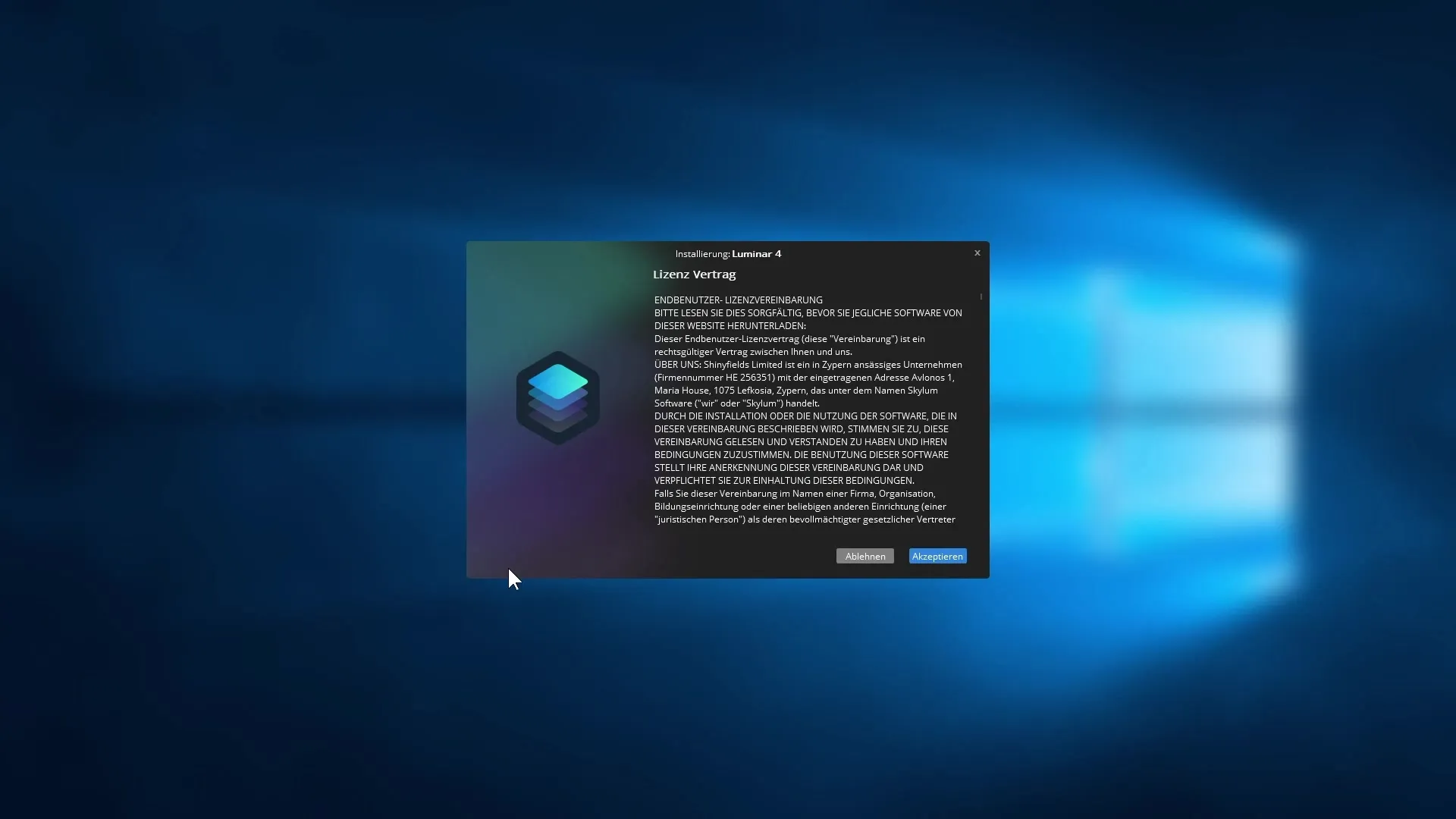
Krok 5: Vybrať zásuvné moduly
Počas inštalácie máš možnosť vybrať si zásuvné moduly pre Adobe programy, ak ich máš na svojom počítači. Uisti sa, že sú zaškrtnuté príslušné políčka, aby Luminar 4 bezproblémovo fungoval s týmito programami.
Krok 6: Aktivovať softvér
Po inštalácii ťa opýtajú na tvoju e-mailovú adresu, ktorá je potrebná na aktiváciu softvéru. Môžeš sa tiež rozhodnúť, či sa chceš prihlásiť na odber noviniek Skylum. Zadaj svoju e-mailovú adresu a klikni na „Spustiť Lumina 4“.
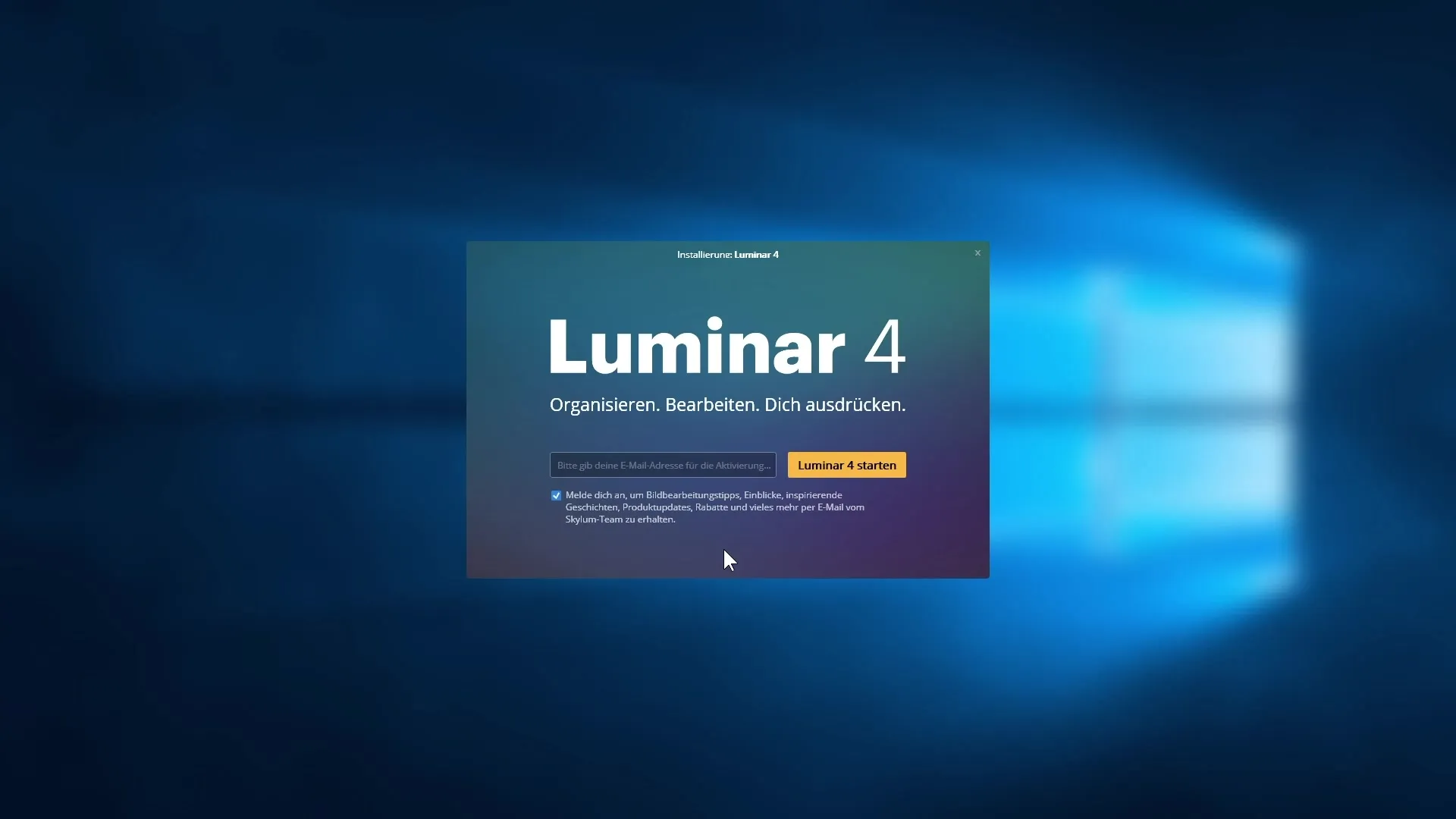
Krok 7: Prvý pohľad na užívateľské rozhranie
Po spustení Luminar 4 vytvára pozývajúci dojem. Uvidíš veľké privítanie a informácie o tom, ako môžeš pridať obrázky alebo priečinky do svojho katalógu. Katalóg sa predvolene ukladá do tvojho užívateľského priečinka.
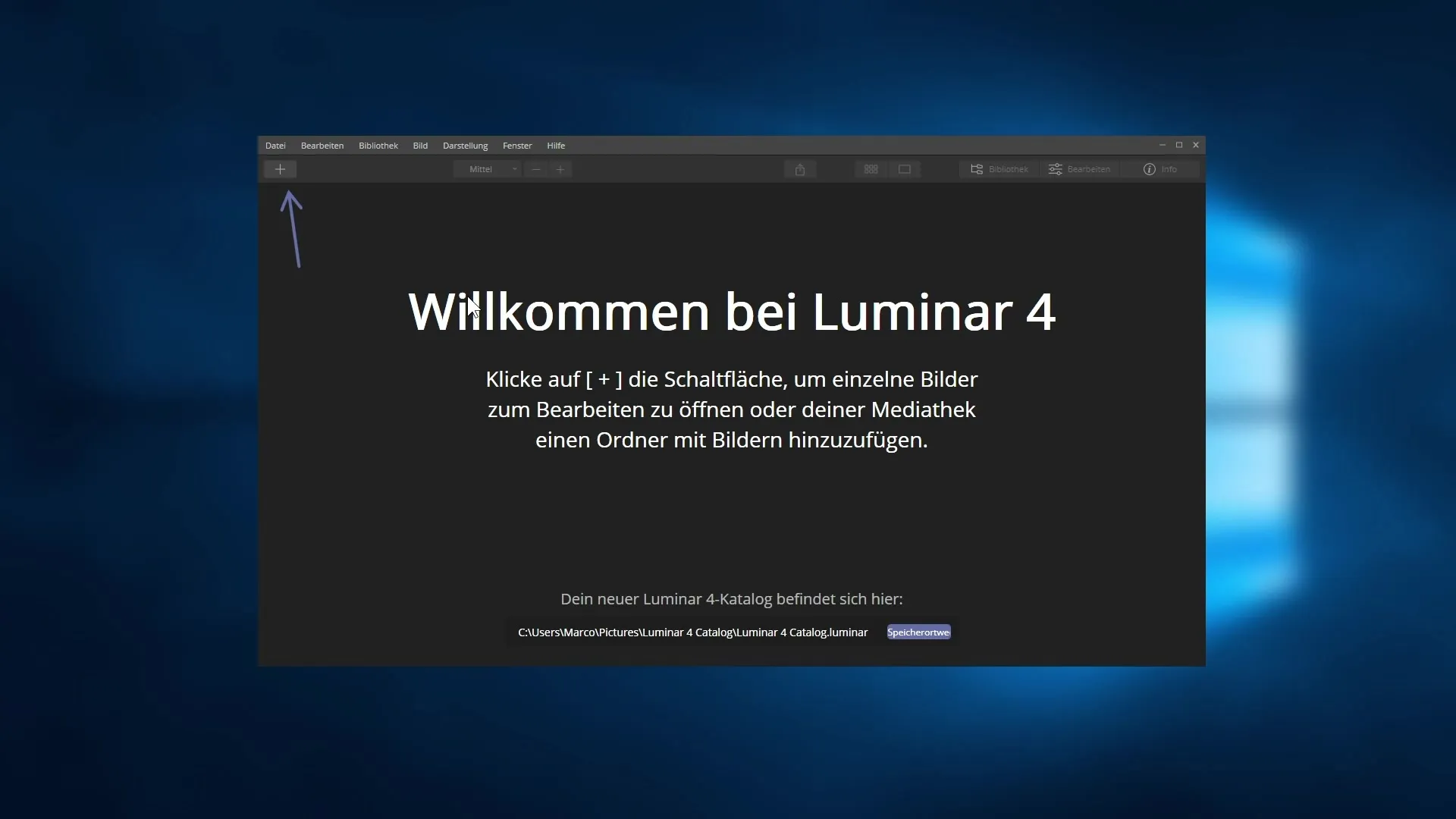
Krok 8: Prispôsobenie umiestnenia katalógu
Ako budeš chcieť zmeniť umiestnenie svojho katalógu, môžeš to urobiť cez menu. Klikni na „Zmeniť umiestnenie“, aby si si vybral nové miesto na svojom pevnom disku a premenuj katalóg podľa svojich predstáv.
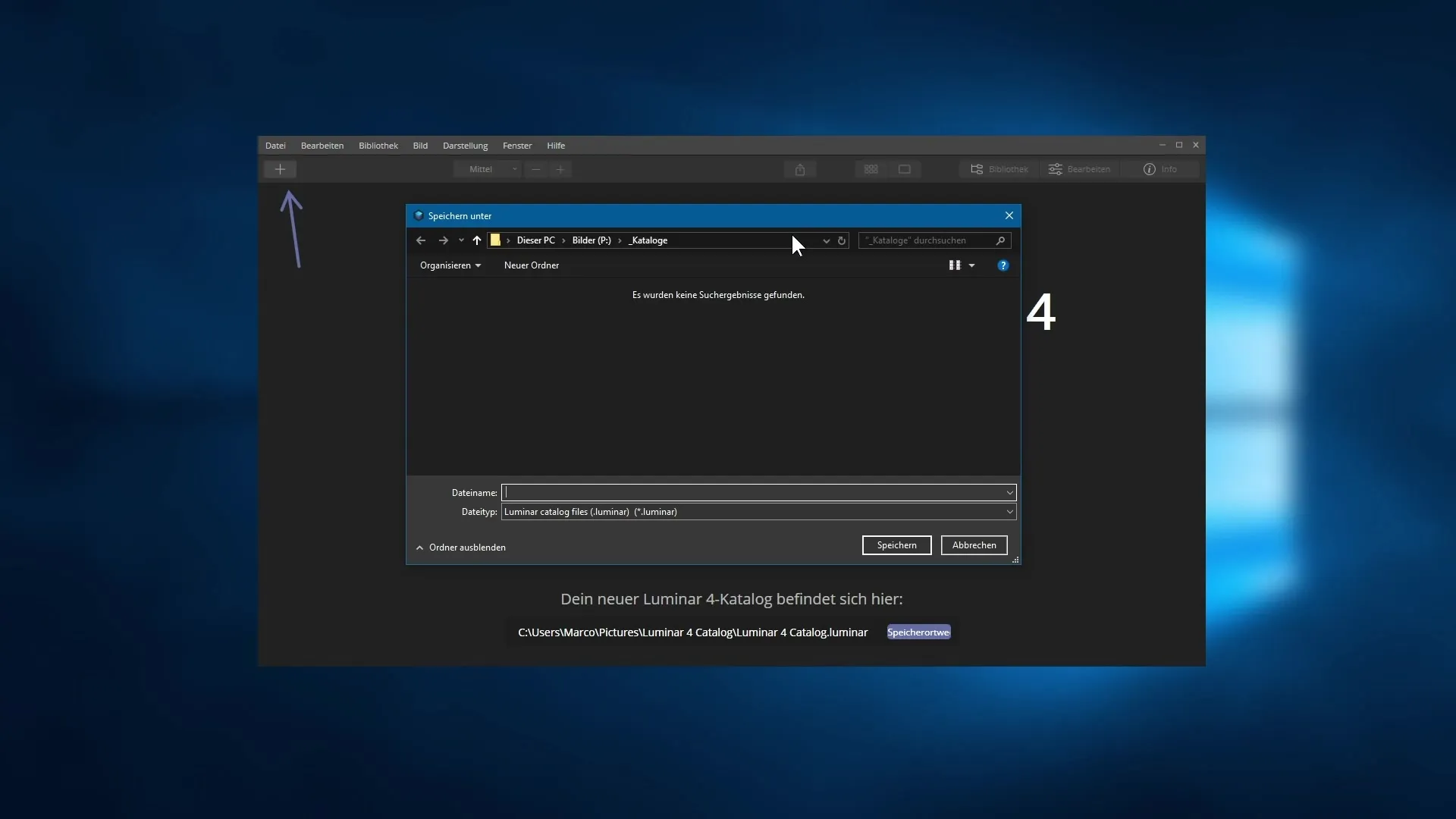
Krok 9: Import obrázkov
V nasledujúcom kroku ti ukážem, ako môžeš importovať prvé obrázky do Luminar 4, aby si mohol priamo začať s úpravou obrázkov. Teš sa na množstvo funkcií a filtrov, ktoré sú ti k dispozícii.
Zhrnutie – Skylum Luminar 4: Úvod a proces inštalácie
V tejto príručke si sa naučil základné kroky k inštalácii a úvodu do Luminar 4. Od výberu edície až po prvé použitie programu máš teraz jasný prehľad o nastavení a používaní Luminar 4.
Často kladené otázky
Kako môžem získať Luminar 4?Môžeš si zakúpiť Luminar 4 priamo na oficiálnej webovej stránke alebo si stiahnuť skúšobnú verziu.
Ktorej edíciu Luminar 4 by som mal vybrať?Výber edície závisí od tvojich požiadaviek. Max edícia ponúka dodatočné funkcie ako HDR editor.
Kako nainštalujem Luminar 4?Stiahni inštalačný súbor, akceptuj licenčnú zmluvu, vyber umiestnenie a postupuj podľa pokynov inštalačného asistenta.
Kako aktivujem softvér?Počas inštalácie zadaj svoju e-mailovú adresu na aktiváciu softvéru.
Môžem používať Luminar 4 ako zásuvný modul?Áno, Luminar 4 možno používať aj ako zásuvný modul pre Adobe a Apple produkty, ak ich máš nainštalované.


